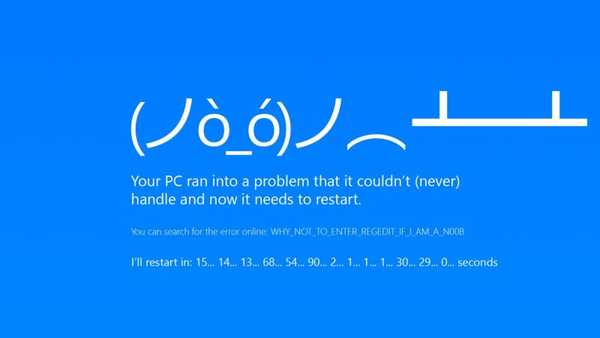Medzi funkčnosť operačného systému Windows sa taký jednoduchý nástroj, ako je budík v počítači, objavil dosť neskoro - iba vo verzii 8, vydanej v roku 2012. Systém Windows 8, určený predovšetkým na dobývanie trhu s tabletami, a nie počítačmi, obsahoval prvky mobilného operačného systému vrátane poplachovej aplikácie vo formáte rozhrania Modern UI (Metro)..
Budík je nástroj, ktorý by mal vyzdvihnúť každý moderný používateľ počítača, notebooku alebo tabletu. Aspoň ako bezpečnostná možnosť v prípade problémov s mobilným zariadením, ktorého budík sa používa hlavne.
Aký štandard znamená systém Windows na implementáciu funkcie alarmu? A aké príležitosti v tomto smere môžu ponúknuť vývojári softvéru tretích strán? Týmto sa podrobne zaoberáme nižšie. Najprv však zvážte nuansy napájania počítača.
obsah:
- Nastavenia napájania systému Windows
- Štandardný budík vo Windows 8.1 a 10;
- Budíky z obchodu Windows;
- Plánovač úloh systému Windows;
- Zábavné doplnky pre Windows 7;
- Budík MaxLim;
- Atómový budík;
- Alarm v okne prehliadača;
- Audio prehrávač AIMP.
1. Možnosti napájania systému Windows
Aby poplach nastavený na určitú dobu reagoval, počítač by sa v tomto okamihu nemal samozrejme vypnúť ani v režime hibernácie. Podmienky posledného uvedeného umožňujú ukladanie údajov z aktuálnej relácie práce s počítačovým zariadením pri vypnutom napájaní. To isté platí pre režim spánku počítača v skorých verziách systému Windows (vrátane systému XP). Preto je prepnutie na nižšiu spotrebu energie zabezpečené iba v pohotovostnom režime. Vo verziách Windows začínajúcich na Vista je pohotovostný režim zrušený. Bol nahradený hybridným režimom spánku, ktorý okrem prepnutia na nižšiu spotrebu energie tiež zaisťuje zachovanie aktuálnej relácie. Na stolných počítačoch je v predvolenom nastavení povolený hybridný režim spánku. Ale v prípade notebookov a tabliet budete musieť upraviť svoje rozlíšenie. Navyše v prípade PC a v prípade prenosných zariadení je potrebné zakázať vypnutie pevného disku a skontrolovať, či je povolené rozlíšenie časovačov budenia. Poďme začať.
Vo Windows 8.1 a 10 stlačte klávesy  +Q na spustenie intrasystémového vyhľadávania, v systéme Windows 7 pracujeme s vyhľadávaním ako súčasť ponuky Štart. Zadáme požiadavku na kľúč „Napájanie“ a spustíme túto konfiguračnú časť.
+Q na spustenie intrasystémového vyhľadávania, v systéme Windows 7 pracujeme s vyhľadávaním ako súčasť ponuky Štart. Zadáme požiadavku na kľúč „Napájanie“ a spustíme túto konfiguračnú časť.


Kliknite na možnosť vedľa zvolenej schémy napájania a nakonfigurujte ju.

Potom kliknite na položku Zmeniť rozšírené nastavenia napájania..

Rozbaľujeme zoznam „Pevný disk“, kliknite na „Odpojiť pevný disk cez“ a v stĺpci „Stav“ zmeníme predvolenú hodnotu na 0. V prípade notebookov a tabletov to robíme tak z hľadiska napájania, ako aj z batérie. Výsledkom je, že indikátor by mal byť uvedený ako „Nikdy“.

Ďalej prejdite na zoznam „Spánok“. V prípade prenosných počítačov a tabliet kliknite na možnosť „Povoliť hybridný režim spánku“ a nastavte polohu na „Zapnuté“. V tom istom zozname „Spánok“ nižšie skontrolujeme, či je poloha „Povoliť“ v parametri „Povoliť časovače budenia“. Po vykonaní všetkých nastavení kliknite na „Použiť“.

Po dokončení nastavenia napájania. Jediným technickým bodom, ktorý je potrebné monitorovať pred každou expozičnou dobou, je požadovaný reproduktor alebo hlasitosť reproduktora.
2. Štandardný budík vo Windows 8.1 a 10
Ako už bolo uvedené, verzia systému Windows 8 sa stala zakladateľom tradície dodávania poplachového systému do počítačového arzenálu počítačového systému. V tradícii pokračovala aktualizácia verzie systému Windows 8.1 a teraz najaktuálnejšieho systému Windows 10. Štandardná aplikácia rozhrania Alarms Modern UI v systéme Windows 8.1 poskytuje nastavenie signálu na určitý čas, ako aj funkcie časovača a stopiek..

Windows 10 nielen zdedil z predchodcov verzií budík, časovač a stopky, aktualizovaná aplikácia má novú funkciu - funkciu zobrazovania času v iných častiach sveta, berúc do úvahy časové pásma. V iných časových pásmach zemegule môžete zistiť aktuálny čas a akýkoľvek iný čas dňa, ručne nastavený používateľom.

3. Budíky z obchodu Windows
Sú to rozumné, funkčné, efektívne, zatiaľ čo bezplatné aplikácie v obchode Windows sa nedajú nájsť popoludní s ohňom. Existuje veľa obsahu, napríklad minimalistické aplikácie na implementáciu hodín a budíka v počítači, a mnoho z nich je k dispozícii zadarmo. V prípade, že vstavané aplikácie nie sú podľa vašich predstáv, v systéme Windows 8.1 a 10 môžete skúmať aplikácie v tomto smere z obchodu Windows..

4. Plánovač úloh systému Windows
Vo Windows 7 nie je budík implementovaný samostatným programom, ale jeden je možné organizovať pomocou bežného plánovača úloh. Vo vyhľadávaní ponuky Štart zadajte kľúčovú úlohu „Plánovač úloh“.

V plánovači, ktorý sa otvorí, kliknite na položku Vytvoriť úlohu ... - buď na pravej strane okna alebo v ponuke „Akcia“ v hornej časti.

Na prvej karte okna budúcej úlohy „Všeobecné“ zadajte názov.

Na karte „Spúšťače“ kliknite na „Vytvoriť“..

V stĺpci „Parametre“ vyberieme dátum, čas a frekvenciu signálu. Kliknite na tlačidlo OK.

Teraz prejdite na kartu Akcie a vyberte možnosť Vytvoriť..

V okne na vytvorenie akcie, ktorá sa otvorí v stĺpci Program alebo skript, kliknite na tlačidlo Prehľadávať a zadajte cestu k zvukovému súboru v počítači, ktorý sa prehrá ako signál budenia. Kliknite na tlačidlo OK.

Na karte „Podmienky“ musíte začiarknuť políčko, aby sa počítač zobudil z režimu spánku, aby ste mohli vykonať túto úlohu. Kliknite na tlačidlo OK.

Po dokončení nastavenia plánovača úloh. Je však tiež potrebné skontrolovať, či je pre typ zvukového súboru, ktorý bol vybraný ako signál poplachu, v počítači priradený program na jeho predvolené otvorenie. Aj keď je program predvolene nainštalovaný, ale potrebný typ zvukových súborov ešte nebol spustený z prieskumníka, musí sa tak urobiť pred vypnutím alarmu. Ten istý program Windows Media Player na plný úväzok a mnoho ďalších mediálnych programov na prvom spustení súboru sa nemusí ihneď začať prehrávať, ale môže ponúknuť sprievodcu krok za krokom, ktorý používateľovi oznámi potrebné parametre..
5. Zábavné doplnky pre systém Windows 7
Občas ľahšie ako vytvorením úlohy v bežnom plánovači sa v systéme Windows 7 alarm nastavuje pomocou miniaplikácií. Microsoft oficiálne prestal podporovať gadgets, ale vlastníci určitých zdrojov na internete nie. Miniaplikácie poplachov tretích strán je možné stiahnuť napríklad na stránke Sevengadgets.Ru. Ideme na túto stránku, do vyhľadávacieho nástroja zadáme kľúčovú požiadavku a získame veľa jednoduchých nástrojov, ktoré vám pomôžu zobudiť sa v pravý čas.

6. Program budíka MaxLim
Ďalšie funkcie modulov gadget Windows 7, viac možností pre aplikácie rozhrania Modern UI, ktoré môžete získať iba v počítačovom softvéri od vývojárov tretích strán. Medzi nimi je spoločnosť MaxLim, v ktorej arzenáli nájdete okrem funkčného budíka MaxLim Budík aj mnoho bezplatných programov - praktické aj zbytočné dobroty, ako sú srdcia na pracovnej ploche..
Budík MaxLim si môžete bezplatne stiahnuť na oficiálnej stránke vývojárov pod odkazom:
http://www.maxlim.org/files_s2.html
Hlavné funkčné moduly budíka MaxLim - kalendár, časovač a budík.

Koncepcia budíka v mysliach tvorcov programu sa ukázala ako rozšíriteľná. Budík MaxLim je v podstate plánovač úloh. Forma na pridanie budíka obsahuje nielen možnosť hrať melódiu v určených dňoch av určenom čase, program má funkcie textových upomienok, spúšťanie súborov, ukončovanie programov, ako aj časovač vypínania a blokovania počítača.

Ako signál môžete nakonfigurovať ľubovoľný zvukový súbor v počítači, jeho prehrávanie sa vykonáva pomocou samotného budíka MaxLim. Vo forme pridávania budíka existujú štandardné schémy na priradenie signálu raz, denne a cez deň v týždni. A s kalendárom programu je možné nastaviť budík, pripomenutie, spustenie súboru, ukončenie programu a časovač vypnutia počítača pre všetky dni nasledujúceho mesiaca..

7. Atómový budík
Spoločnosť Drive Software Company je ďalším tvorcom drobností, ako sú lienky a motýle na pracovnej ploche počítača, ako aj užitočných programov, ako je napríklad pokročilý budík. Aj keď je vybavený schopnosťou používať rôzne hodiny na systémovej lište Windows.

Atómový budík je platený program, ale jeho skúšobná verzia je k dispozícii zadarmo na webových stránkach vývojárov. Môžete si ho stiahnuť z odkazu:
http://www.drive-software.com
Medzi funkcie atómového budíka patrí nastavenie hodinovej bitky, zmena časového pásma, synchronizácia presného času, ako aj nastavenie budíka a pripomienky. Úlohy sa vytvárajú vo všeobecnej podobe a neskôr ich môžete spravovať na karte pripomenutia.

Rovnako ako v predchádzajúcom prípade majú tvorcovia programu rozšírenú koncepciu poplachu: Okrem spustenia zvuku v určitom čase a vydania textovej správy ako pripomenutie môže atómový budík spustiť aj programy a určité typy súborov, ako aj vypnúť počítač. Formulár tiež umožňuje výber signálu zo zoznamu zvukov ponúkaných programom, ako aj zo súboru vlastných zvukových stôp v počítači. Potreba prebudenia počítača z režimu spánku pre každú úlohu je nakonfigurovaná v samostatnom poradí.

8. Alarm v okne prehliadača
Najjednoduchší spôsob spustenia alarmu z viacerých platforiem je urobiť ho v okne prehliadača na stránke Budila.Ru.

Tvorcovia online alarmu tvrdia, že signál znie, aj keď internet nie je k dispozícii ani počas jeho činnosti. Všetko, čo potrebujete, je iba karta služieb otvorená v prehliadači. Ale Budila.Ru, na rozdiel od programov nainštalovaných v systéme, nevyrieši problém prebudenia počítača z režimu spánku.
9. Audio prehrávač AIMP
Budíky a časovače na vypnutie počítača sú programy programov na prehrávanie mediálneho obsahu. Napríklad vo vybranom AIMP ako vzorovom audio prehrávači sa budík nastaví v ponuke Plánovač.


Na karte „Budík“ dostaneme príležitosť nastaviť spustenie konkrétneho zvukového súboru alebo existujúceho zoznamu skladieb AIMP v určenom čase alebo po určitom období.
Prajem pekný deň!